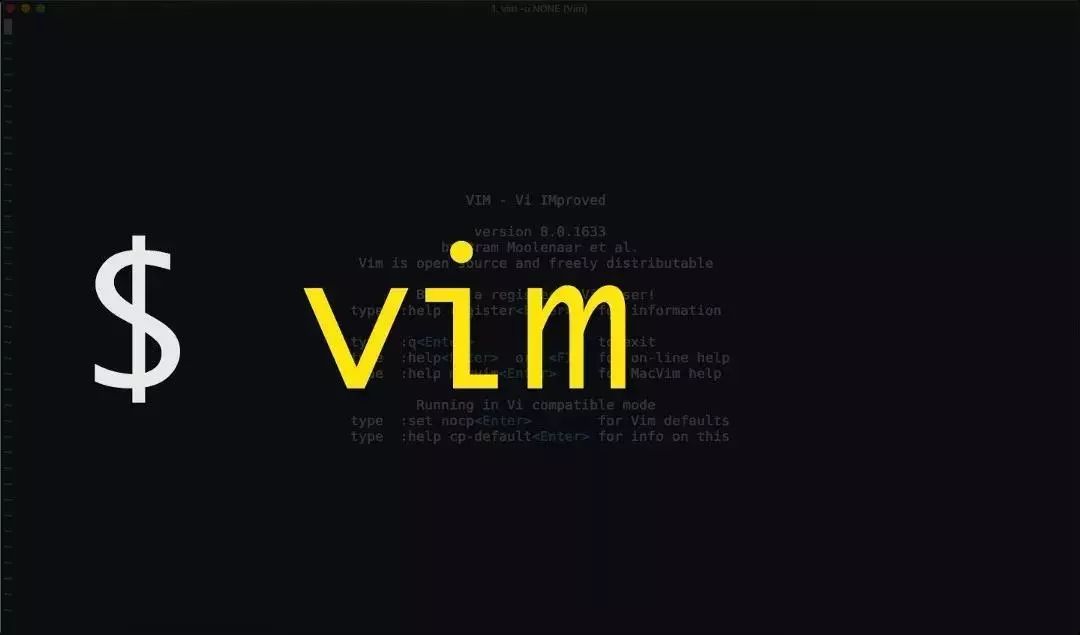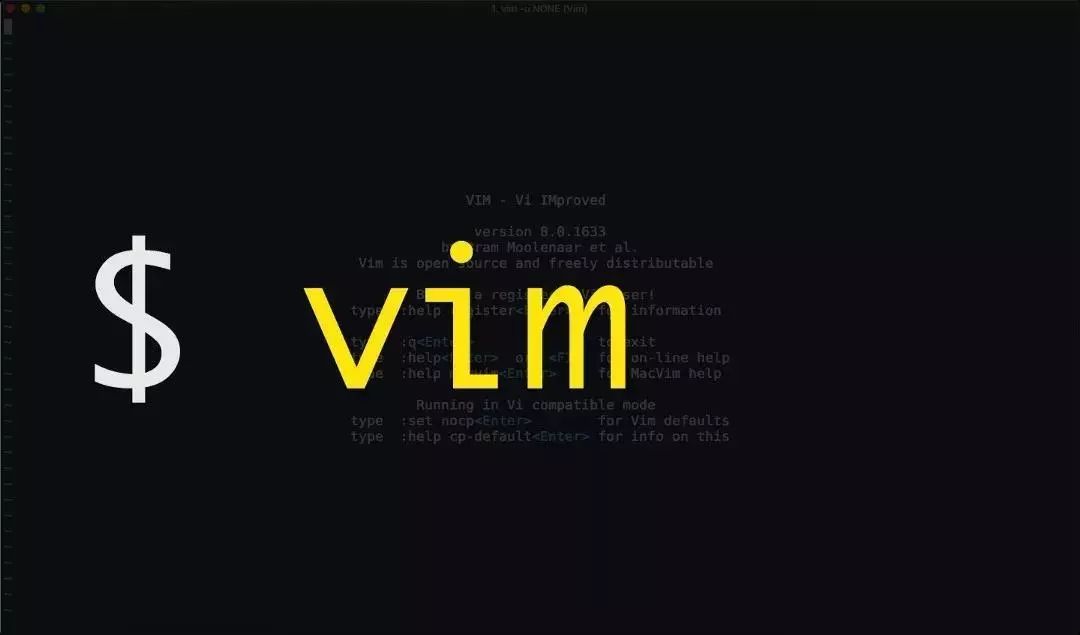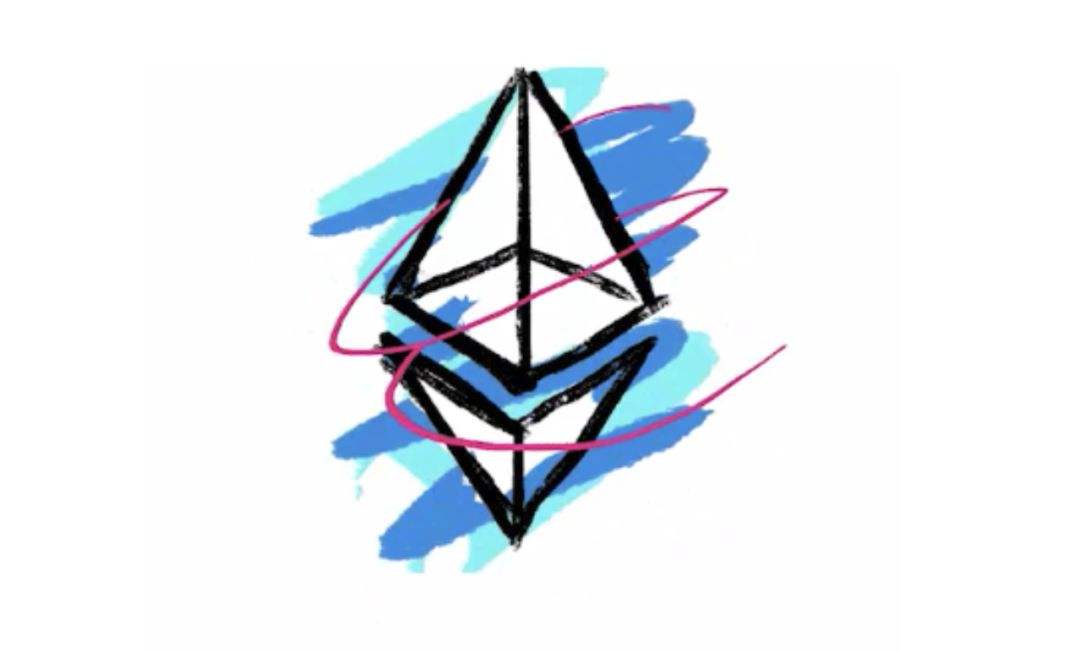oh-my-zsh插件 zsh-autosuggestion自动补全 和 zsh-syntax-highlighting语法高亮
安装 on-my-zsh 插件插件在 .zshrc 的 plugins 中进行添加。
这些插件可以让oh-my-zsh更好用,推荐安装,不安装对使用vim也没什么影响。分两步
$ZSH_CUSTOM 安装完 zsh 后,默认已经存在。
安装 zsh-autosuggestions这是一个超级好用的插件,直接显示命令的操作记录,可以快速使用重复命令。
git clone git://github.com/zsh-users/zsh-autosuggestions $ZSH_CUSTOM/plugins/zsh-autosuggestions
看效果
安装 zsh-syntax-highlighting
git clone https://github.com/zsh-users/zsh-syntax-highlighting.git ${ZSH_CUSTOM:-~/.oh-my-zsh/custom}/plugins/zsh-syntax-highlighting
这个插件会在终端以颜色的方式提示命令是否正确。
正确命令
不正确的命令
添加配置zsh-au ...
vim-IDE进化04 NERD-tree 文件目录管理树插件
演示这个插件的作用很大,可以方便的管理和打开文件、进入目录一个刚需插件。看效果图,左侧的目录就是插件显示的效果。
安装如果还不了解安装插件的话朋友,请移步vim-IDE 03 插件管理器plug插件,这里我们进行 vim IDE 化的第一个插件。
添加插件
vim ~/.config/nvim/init.vim
1234" NERDTree文件树Plug 'scrooloose/nerdtree', { 'on': 'NERDTreeToggle' }" NERDTree 中显示git信息Plug 'Xuyuanp/nerdtree-git-plugin'
添加保存后执行以下命令安装。
:PlugInstall
配置刚安装后,还需要进行一些配置,可以添加一些个性化的配置,用起来才会顺手。添加 NERDTree 配置
vim ~/.config/nvim/init.vim
12345678910111213141516171819202122232425 ...
vim-IDE进化03-插件管理器plug插件
管理插件的插件
vim 如果不添加插件,仅仅只有原来的编译文本等功能,加上插件之后,就可以做更多事情,加快处理效率,比如可以把它打造成一个写作环境、开发IDE,相当之好用。插件可以手动添加,手动添加步骤需要下载、解压、将文件放到对应目录下步骤多一些。可以使用挺件管理,很方便的添加自己需要的插件
Plug 插件管理vim 有很多插件管理器,如Vundle、vim-plug。Vundle 是 Vim bundle 的简称。vim-plug是一个开源、速度非常快的、极简的vim插件管理器。
安装 vim-plug我是基于 nvim 安装的插件,nvim 默认路径在 ~/.config/nvim/,vim-plug 这个插件需要安装在 autoload 这个目录下。
nvim1curl -fLo ~/.config/nvim/autoload/plug.vim --create-dirs https://raw.githubusercontent.com/junegunn/vim-plug/master/plug.vim
vim1curl -fLo ~/.vim/autoload/pl ...
vim-IDE进化02-nvim自身配置
配置好基础环境之后,开始对nvim进行配置,这个配置是非常有必要的,nvim 的默认配置实际上是不附合我们的需求的。
在本系列文中说提到vim都是指nvim,本人的习惯改不过来。nvim 的配置非常之多,要配置成适我们的IDE,要配置各个细节。从本节开始,每一次的改进都会一点一点随着文章添加进这个配置,每一篇的配置都基于上一篇。
主要从几个方面进行配置:
编码设置
分屏设置
按键映射
其他设置
编辑配置文件
~/.config/nvim/init.vim
1234567891011121314151617181920212223242526272829303132333435363738394041424344454647484950515253545556575859606162636465"=================================" VIM 自身配置"=================================" 编码设置set fileencodings=utf-8,gb2312,gb18030,gb ...
vim-IDE进化01-iterm2、nvim、oh-my-zsh环境配置
现在开发、写文章基本上已经离不开 vim了,写 java 使用 IDEA,vim 也能完全胜任,在 IDEA 中添加 ideavim配合开发,写go直接用vim,写文章就是直接上vim。
配置存放仓库不定期更新配置
https://github.com/forfreeday/vim
先上效果图
环境准备
macOs
iterm2
on-my-zsh
nvim
这三个是什么关系
iterm2 是终端工具,负责调用终端命令行工具
on-my-zsh 是 bash 工具,对bash增加了一些优化
nvim 是vim的改进版
插件依赖环境
python3
nodejs
pip3
如果已经有了相关环境不需要安装,如果没有安装一下依赖环境
12345npm install -g neovimnpm install -g typescriptpip3 install jedipip3 install pylint
iterm2这个是主要的工具,在mac使用shell可以做大量的自定义设置。
安装 iterm2以下两种方式二选一:
下载的是压缩文件安装
iTerm2下载地址:https: ...
CocConfig参数设置说明
前言如果常用vim的程序员的话,coc 这个插件即使没用过也听说过,这真是个强到没边的插件。之所以写这个文件是因为用了一段coc发现真是个强大的插件,可以对每次项功能做到非常精细的配置。自己在用的过程中每一项都一点一点验证,把这个过程记录下来,可能会有很多朋友能用的上。
CocConfig编辑CocConfig的方式有两种:
1.在vim输入: :CocConfig,保存后生成文件2.编辑文件,默认不存在该文件:
~/.config/nvim/coc-settings.json
完整配置,下面标逐渐分析每个配置的说明,每个配置都是在使用中,一点一点验证。
1234567891011121314151617181920212223242526272829303132333435363738394041424344454647484950515253545556575859606162636465666768697071727374757677787980818283848586878889909192939495969798991001011021031041051061071081 ...
vim-调用awk对列求和
单列求和调用awk进行求和,下面这段可以看做是:
%: 表示全文
!: 感叹号是执行命令
awk: 最简单的awk操作
平时用awk也要注意,可以不写BEGIN,但是要写END。
1:%!awk '{print; sum+=$1}END{print sum}'
vim-quickfix窗口
vim quickfixvim 自带quickfix功能,很多插件也会利用这个窗口,把错误信息在这个窗口上显示。命令:
123456:help quickfix# 打开 quickfix:copen# 关闭 quickfix:cclose
效果:
vim-go quickfixvim-go 也是使用的 quickfix 输出,命令:
1GoLint
coc 调用需要依赖fzf,在普通模式下执行:
按住 空格不放 + a,调用
总结quickfix窗口,是个很实用的vim内置工具,开发过程中很常用,自带的quickfix窗口其实功能还是有点欠缺,最好是加上一些相关插件,用起来更舒服。